まえがき
それぞれオペレーティング・システムには便利なショートカットキーが用意されている。Windows 10も例外ではない。「Control + C」でコピー、「Control + V」でペーストなど、基本的なショートカットキーを覚えている人は多いと思うが、 Winキーのコンビネーションを使わない人は意外と多いと思う。これを機に使ってみると作業効率が上がるかもしれない。特にしょぼいトラックパッドしかないノートPCを使っている場合などに効果を発揮するので是非使ってみて便利だと感じたものを覚えていってほしい。
ウィンドウの取り回しやタスクビュアーなどは時系列順にタスクを表示してくれるので意外と重宝する。また、Linux のデスクトップ環境でも共通の振る舞いをするショートカットキーもあるので Linux ユーザも覚えておいて損はない。
各設定画面呼び出し
| ショートカットキー | 説明 |
|---|
| Win + A | アクションセンター |
| Win + E | エクスプローラー |
| Win + I | Windowsの設定 |
| Win + R | 名前を指定して実行 |
| Win + S | 検索、Cortana |
| Win + U | 簡単操作画面 |
| Win + X | パワーユーザメニュー |
| Win + Pause | システム情報 |
| Ctrl + Shirt + ESC | タスクマネージャ |
デスクトップ
| ショートカットキー | 説明 |
|---|
| Win + L | デスクトップをロック |
| Win + D | デスクトップを表示 |
| Win + Ctrl + Shift + B | グラフィックドライバの再起動 |
仮想デスクトップ
| ショートカットキー | 説明 |
|---|
| Win + Tab | Windows 10 タスクビュー |
| Win + Ctrl + D | 新しい仮想デスクトップを作る |
| Win + Ctrl + F4 | 現在の仮想デスクトップを閉じる |
| Win + Ctrl + ←/→ | 仮想デスクトップを切り替える |
ウィンドウ
| ショートカットキー | 説明 |
|---|
| Win + ↑ | 現在のウインドウを最大化 |
| Win + ↓ | 現在のウインドウを最小化 |
| Win + ←/→ | 現在のウィンドウを画面左(右)半分に分割表示 |
| Win + Shift + ↑ | 現在のウィンドウの縦幅を画面に合わせる |
スクリーンショット
| ショートカットキー | 説明 |
|---|
| PrtScn | 画面全体をクリップボードにキャプチャ |
| Win + PrtScn | 画面全体をピクチャフォルダにキャプチャ |
| Alt + PrtScn | 現在のウィンドウをクリップボードにキャプチャ |
| Win + Shift + S | 選択範囲をキャプチャ |
これ以外にも便利なキーを発見したら順次載せていきたい。
Photo by Tadas Sar
Logicool(ロジクール)
¥7,873 (2025/12/15 04:41時点 | Amazon調べ)
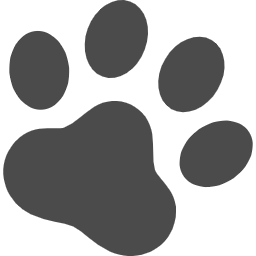 ポチップ
ポチップ





コメント